
- Autor Lynn Donovan [email protected].
- Public 2023-12-15 23:47.
- Zadnja promjena 2025-01-22 17:25.
Animiranje orijentacije prikaza kamere
- Desnom tipkom miša kliknite Orijentacija i Pogledi kamere u stablu dizajna MotionManagera i odaberite Onemogući Pogled Izrada ključa.
- Povucite vremensku traku na novu poziciju, nakon vremena početka.
- Povucite ključnu točku iz Orijentacije i Pogledi kamere liniju na vremensku traku i odaberite Ključ za mjesto.
U skladu s tim, kako mogu promijeniti kut kamere u pokretu Solidworks?
Desnom tipkom miša kliknite tipku pored "Orijentacija i Fotoaparat Pregledi" i odaberite " Fotoaparat Pogled'. Skočni prozor će vam omogućiti da odaberete fotoaparat koristiti od početka animacija . Zatim možete postaviti drugu tipku duž vremenske trake pored "Orijentacija i Fotoaparat Prikaži" za odabir drugog fotoaparat.
Osim toga, kako prikazujete kretanje u Solidworksu? Za početak a pokret učiti u SOLIDWORKS možete kliknuti na " Pokret Kartica Studija 1” u donjem lijevom kutu SOLIDWORKS korisničko sučelje. Obavezno kliknite na "Proširi Pokret Upravitelj”. prikaz the SOLIDWORKS Motion Vremenska traka upravitelja pogled . Prvo što trebate učiniti je odabrati vrstu simulacije koju želite izvesti.
Također znate, kako animirate u Solidworksu?
Da biste stvorili animaciju temeljenu na ključnim točkama:
- Iz studije pokreta povucite vremensku traku da biste postavili trajanje sekvence animacije.
- Povucite komponentu sklopa na krajnju poziciju sekvence animacije.
- Desnom tipkom miša postavite ključ ili odaberite Autokey (samo animacija) za automatsko postavljanje ključa.
Kako da koristim kameru u Solidworksu?
Za dodavanje i postavljanje kamere:
- Otvorite montažni dokument koji uključuje sanjke za kameru.
- Kliknite Front (Standardna alatna traka).
- Desnom tipkom miša kliknite Svjetla, kamere i scena (stablo MotionManagera) i odaberite Dodaj kameru.
- U PropertyManageru, u odjeljku Ciljna točka, odaberite Cilj po odabiru.
Preporučeni:
Kako mogu promijeniti podijeljeni prikaz u Dreamweaveru?

Evo kako promijeniti mjesto prikaza podijeljenog koda u Dreamweaveru: Odaberite Prikaz > Kod i dizajn. Za prikaz stranice na vrhu, odaberite Prikaz dizajna na vrhu iz izbornika Mogućnosti prikaza na alatnoj traci dokumenta. Da biste prilagodili veličinu okna u prozoru dokumenta, povucite razdjelnu traku na željeni položaj
Kako mogu promijeniti svoje ime za prikaz na AOL Mail-u?

Promijenite ime za prikaz AOL Mail 'Od' ili ime/prezime AOL računa 1 Prijavite se na svoj račun e-pošte. 2 Kliknite na Opcije (gore desno) i odaberite 'Postavke pošte'. 3 Odaberite opcije za sastavljanje na lijevoj strani. 4 Upišite svoje ime i prezime u tekstni okvir DisplayName. 5 Kliknite na Spremi postavke na dnu
Kako mogu promijeniti prikaz miša?

Korak 1: Promjena postavki miša Kliknite ili pritisnite gumb Windows, a zatim upišite "miš". Kliknite ili dodirnite Promijeni postavke miša s rezultirajućeg popisa opcija i otvorite izbornik primarnih postavki miša. (Ovo je također dostupno iz primarne aplikacije Postavke.) Zatim odaberite Dodatne opcije miša
Kako mogu promijeniti svoje ime za prikaz na Viberu?
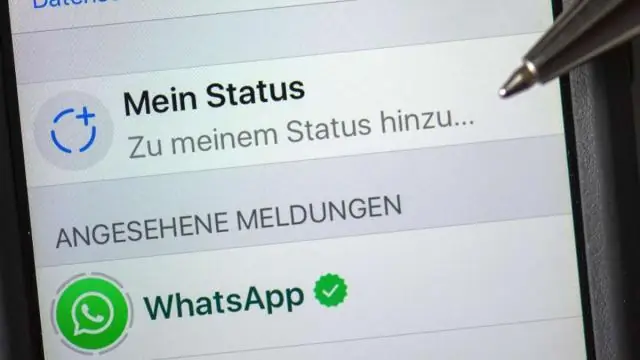
Koraci Otvorite Viber na svom Androidu. Viber izgleda kao bijela ikona telefona u ljubičastom govornom oblačiću na izborniku aplikacija. Dodirnite ikonu tri vodoravne crte. Dodirnite gumb UREDI. Dodirnite ikonu bijele olovke pored svog imena. Uredite svoje ime u skočnom prozoru. Dodirnite SPREMI u skočnom prozoru
Kako mogu promijeniti oblik svoje web kamere na OBS-u?

Trenutno ne postoji način da se tako promijeni oblik web kamere. Možete izrezati gornji/donji dio/lijevo/desno, ali ne možete primijeniti masku. Međutim, to ćete moći učiniti u prepisivanju OBS-a. Za sada, ljudi imitiraju roundwebcams tako što imaju preklapanje s okruglim izrezom
